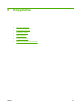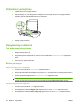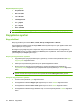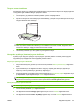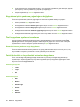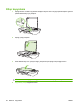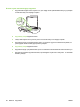HP LaserJet M1120 MFP Series User's Guide
4. Ayarı belirlemek için ok düğmelerini kullanın. Tüm kopyaları orijinallerine göre daha açık yapmak
için kaydırıcıyı sola veya daha koyu yapmak için sağa taşıyın.
5. Seçimi kaydetmek için Tamam düğmesine basın.
Kopyalama işinin yazdırma yoğunluğunu değiştirme
Ürün kontrol panelinden yazdırma yoğunluğunun artırılması sayfadaki baskıyı koyulaştırır.
1. Kontrol panelinde Ayar düğmesine basın.
2. Ok düğmelerini kullanarak Sistem ayarı öğesini seçin ve sonra Tamam düğmesine basın.
3. Ok düğmelerini kullanarak Kağıt ayarı öğesini seçin ve sonra Tamam düğmesine basın.
4. Ok düğmelerini kullanarak Yazdırma yoğunluğu öğesini seçin ve sonra Tamam düğmesine basın.
5. Ok düğmelerini kullanarak yoğunluk ayarını artırın veya azaltın ve sonra Tamam düğmesine basın.
Özel kopyalama ayarlarını tanımlama
Kontrol panelini kullanarak kopyalama ayarlarını değiştirdiğinizde, kontrol paneli ekranında Özel
ayarlar görüntülenir. Özel ayarlar yaklaşık 2 dakika boyunca geçerli olur ve sonra ürün varsayılan
ayarlara döner. Hemen varsayılan ayarlara dönmek için İptal düğmesine basın.
Kenardan kenara yazdırma veya kopyalama
Ürün tam olarak kenardan kenara yazamaz. En geniş yazdırma alanı 203,2 x 347 mm (8 x 13,7 in)
boyutundadır ve sayfanın çevresinde 4 mm'lik yazılamayan bir alan kalır.
Farklı türlerdeki ve boyutlardaki ortamlara kopyalama
Ürün, satın alındığı ülkeye/bölgeye bağlı olarak letter veya A4 boyutu kağıda kopyalamak için
ayarlanmıştır. Geçerli kopyalama işi veya tüm kopyalama işleri için kopyalama yapacağınız ortam
boyutunu ve türünü değiştirebilirsiniz.
Ortam boyutu ayarları
●
Letter
●
Legal
●
A4
Ortam türü ayarları
●
Düz
●
Baskılı
●
Antetli kağıt
●
Asetat
●
Delikli
●
Etiketler
56 Bölüm 8 Kopyalama TRWW